iphone录音如何导出 iphone录音导出的方法有哪些
发布时间:2017-07-04 14:50:09 浏览数:
今天给大家带来iphone录音如何导出,iphone录音导出的方法有哪些,让您轻松解决问题。
iPhone内置的录音机是会议记录、采访的好工具,要获得较好的录音质量,音量指示器上的最大音量应该位于 –3dB 和 0 dB 之间。每次录音完及时从手机里将录音拷贝出来不仅安全,而且也能空出更大的空间来为未来的录音做准备。从iPhone里导出录音有2种方法,一种是直接用iTunes同步,另一种是用第三方软件拷贝出来。具体方法如下:
1将Iphone联接到电脑上:
2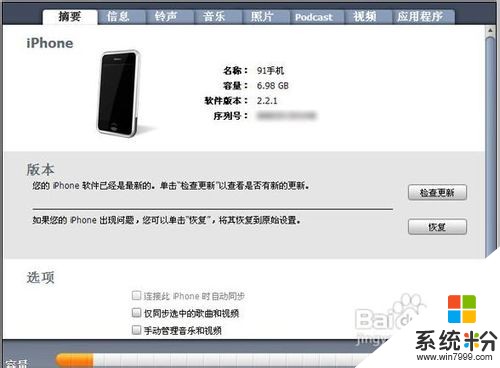 3
3单击主界面上音乐选项卡,勾选“包括语音备忘录”:
4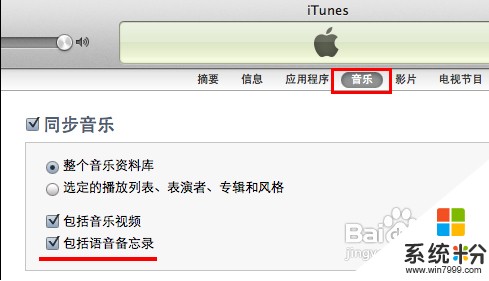 5
5单击Itunes界面的左下角的“语音备忘录”,即可在主界面上找到之前用Iphone录制的音频:
6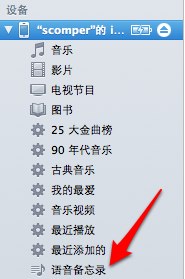 7
7选中要保存的录音文件,即可在我的文档,音乐,Itunes文件夹中找到同步好的录音文件了:
8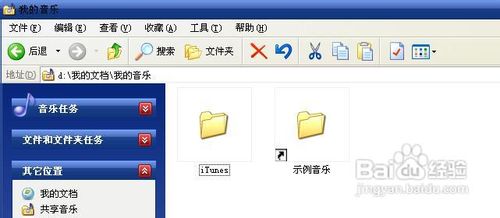 9
9另外,还有使用第三方软件来同步录音文件的方法,比如安装iFunbox、iexplorer一类的软件,直接访问手机的对应文件夹(不需要越狱)。iFunbox只有for windows的版本,iexplorer则同时提供windows、mac的版本。以下以iexplorer为例:
10安装并打开Iexplorer程序,联接上Iphone手机,界面如下:
11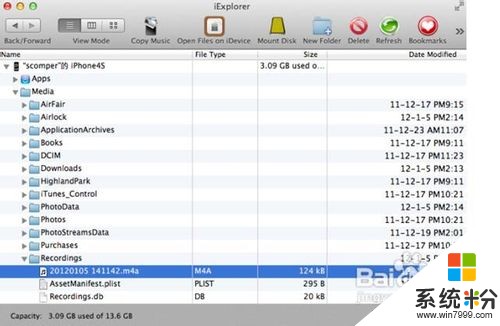 12
12录音文件就保存在Recordings文件夹中,打开这个文件夹后,即可看到录音文件:
13 14
14选中录音文件之后,单击主机免上面的Copy Music,即会弹出保存对话框,另存文件即可。
以上就是iphone录音如何导出,iphone录音导出的方法有哪些教程,希望本文中能帮您解决问题。